아이폰 공장초기화 방법( 아이폰 11공장초기화)
저는 아이폰 11프로를 사용하고 있어요!
사용한 지 한 4년 정도 된 듯한데요!
제가 뽑기를 잘해서인지 잔고장 없이 잘 사용하고 있답니다.
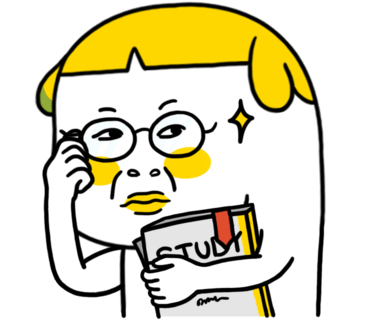
오늘은 아이폰 공장초기화하는 방법에 대해 알아보려 합니다!
생각보다 간단하니 사진을 보면서 알려드리도록 하겠습니다!
일단 '설정'을 눌러주세요!
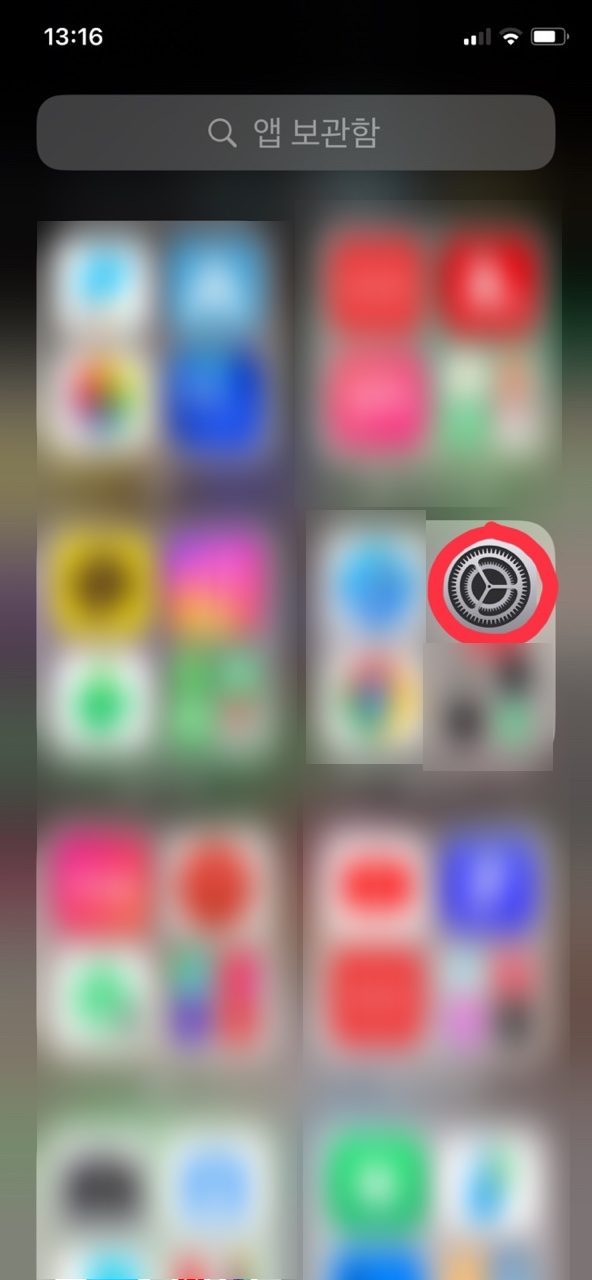
설정 안에 있는 '일반'파일을 눌러주세요.
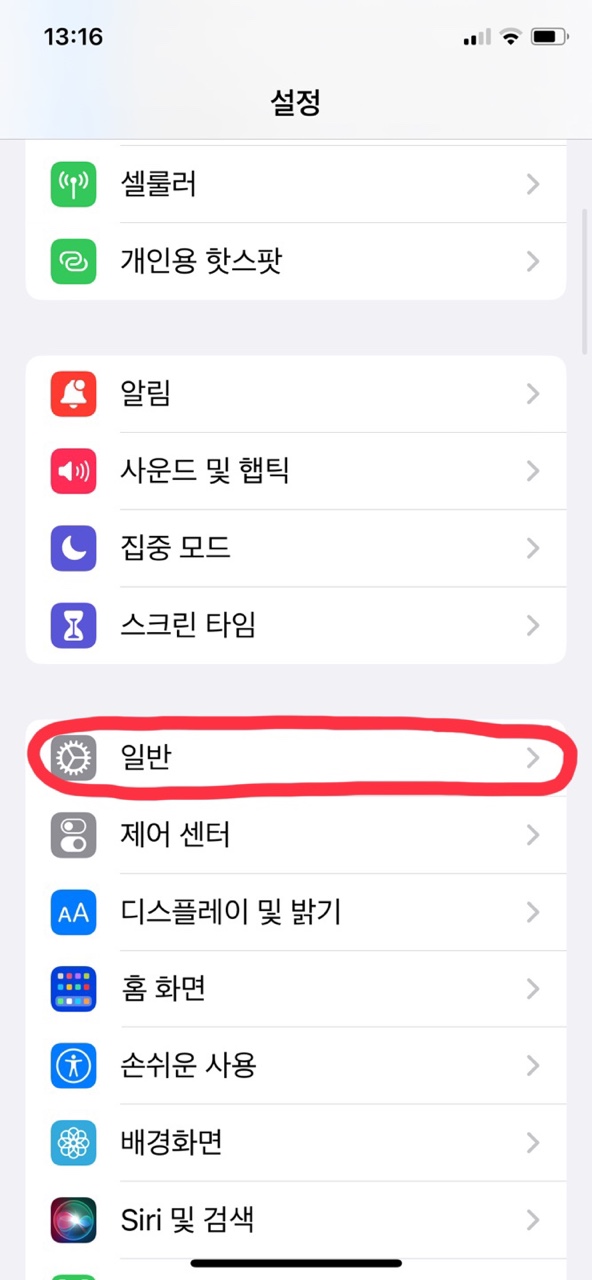
'전송 또는 iPhone 재설정'을 눌러주세요.
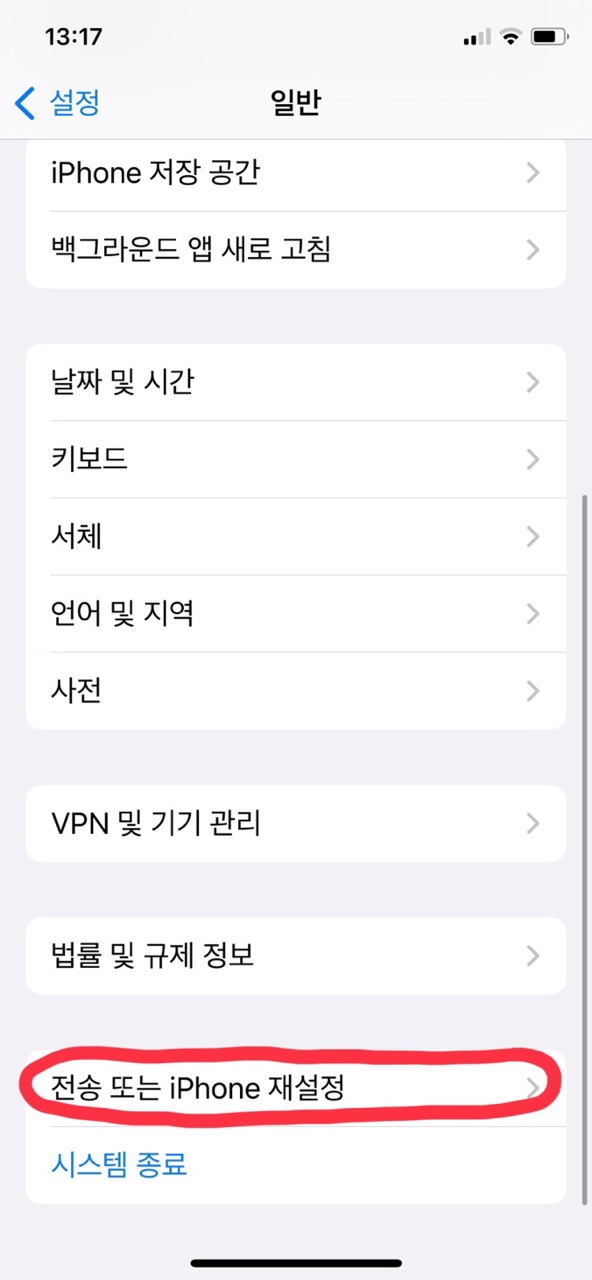
초기화의 종류는 2가지가 있습니다.
'재설정'을 누르면 부분초기화를 진행하실 수 있습니다.
'재설정'을 누르면 부분초기화를 진행하실 수 있습니다.
'모든 콘텐츠 및 설정 지우기'를 누르시면 몽땅 초기화 즉, 공장초기화가 진행됩니다.
'모든 콘텐츠 및 설정 지우기'를 누르시면 몽땅 초기화 즉, 공장초기화가 진행됩니다.
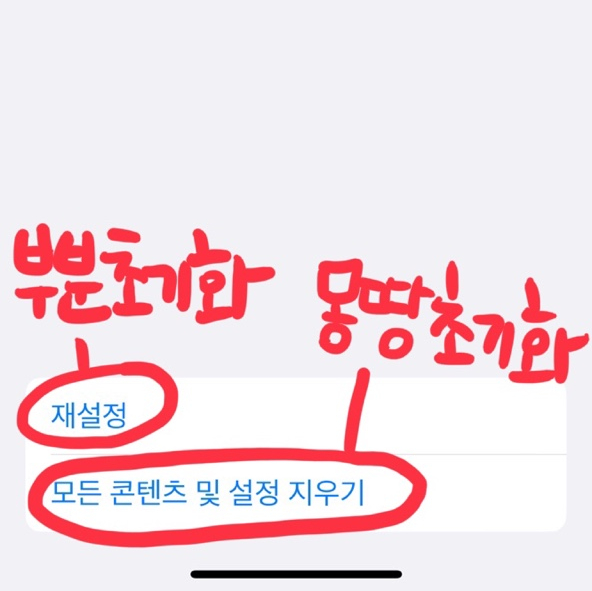
'재설정'(부분초기화)를 누르면 나오는 화면입니다.
모든 설정 재설정/네트워크 설정 재설정/ 키보드 사전 재설정/홈 화면 레이아웃 재설정/위치 및 개인정보 보호 재설정이 뜹니다.
여기서 부분적으로 초기화를 원하는 곳을 눌러주시면 됩니다.
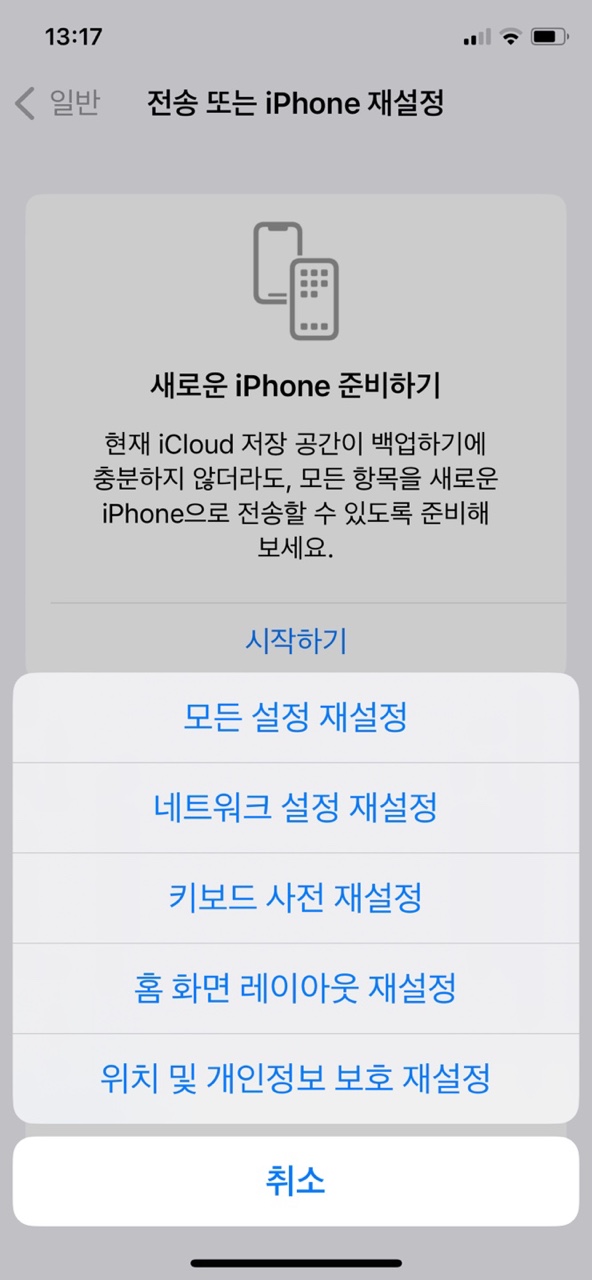
모든 설정 재설정/네트워크 설정 재설정/ 키보드 사전 재설정/홈 화면 레이아웃 재설정/위치 및 개인정보 보호 재설정
여기서 한가지를 선택하시면 아래와 같은 화면이 나옵니다.
'사전 재설정'을 누르시면 부분초기화가 진행됩니다.
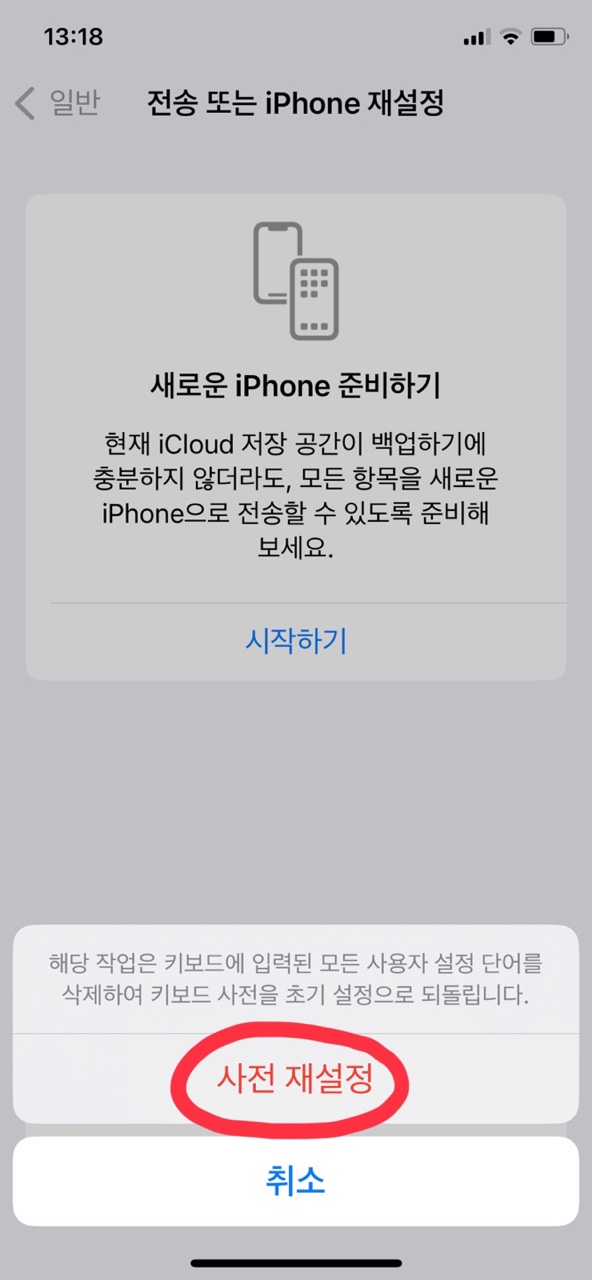
'모든 콘텐츠 및 설정 지우기'(몽땅초기화)을 누르게 되면 나오는 화면입니다.
확인 후 '계속'을 누르시면 됩니다.
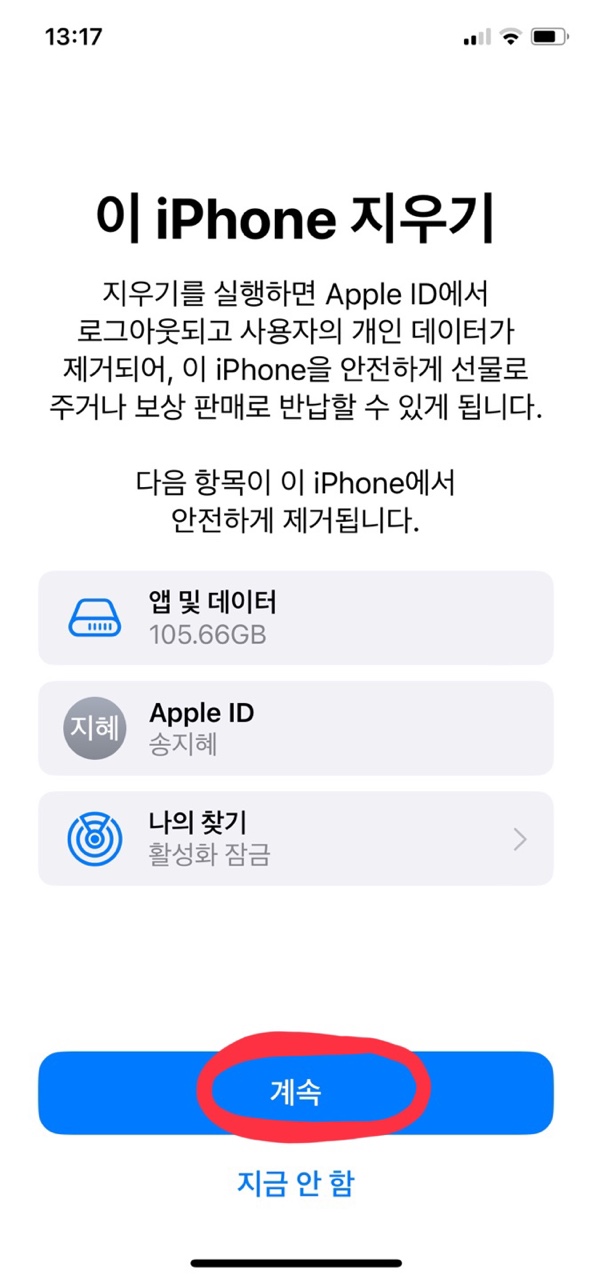
공장초기화 전 암호를 입력하셔야 합니다.
암호를 입력하면 다음화면으로 넘어갑니다.
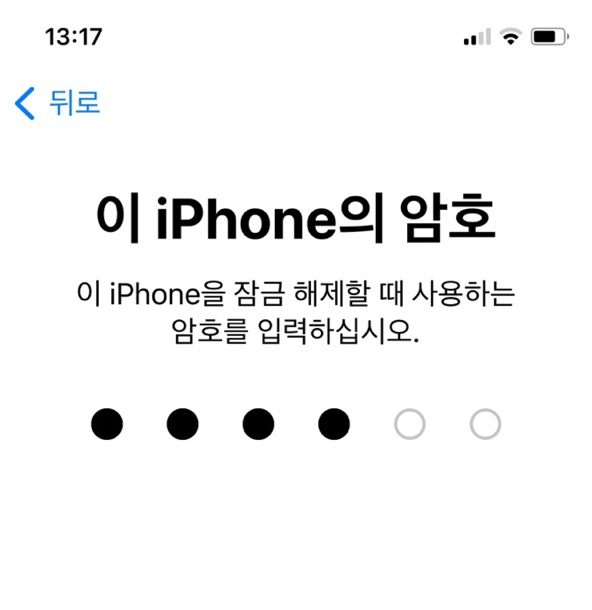
공장초기화 전 클라우드에 백업을 자동으로 합니다.
단, 클라우드에 용량이 없다면 백업이 진행되지 않으니 이 점 주의하세요!
백업을 원하지 않으시면 '백업 건너뛰기'를 진행하시면 됩니다.
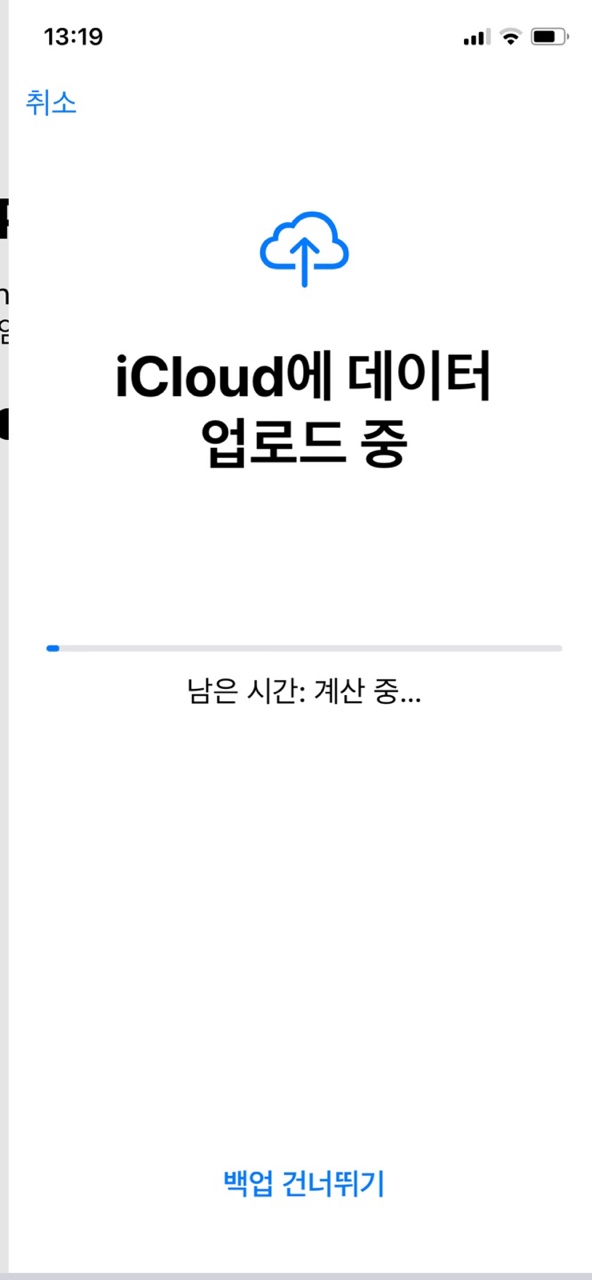
'백업 건너뛰기'를 누르시면 암호입력하는 곳이 나오고, 암호를 입력하면 공장초기화가 진행됩니다!
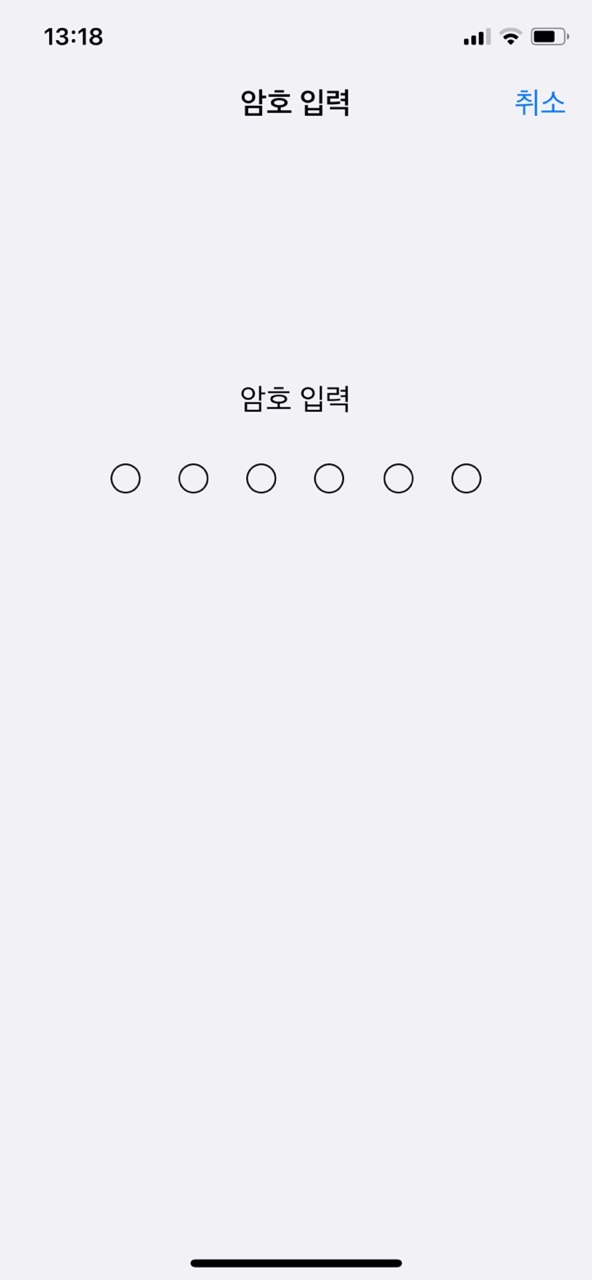
이상 아이폰 공장초기화에 대해 알아보았습니다!!!

저는 그 전에도 아이폰을 사용했는데요,
그전 사용한 핸드폰을 공장초기화해서 다른 용도로 사용하거나,
중고판매 전 공장초기화를 진행하기도 하죠!
아이폰 공장초기화 하는 분들에게 도움이 되었으면 좋겠네요!